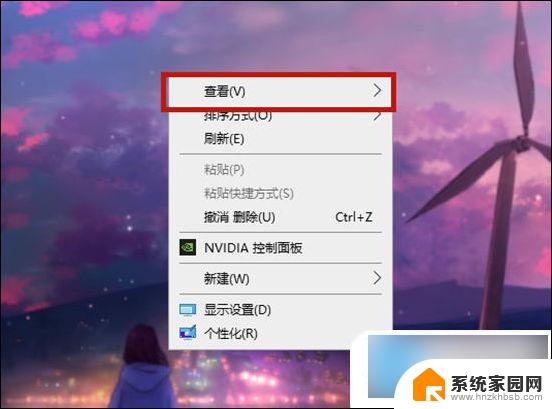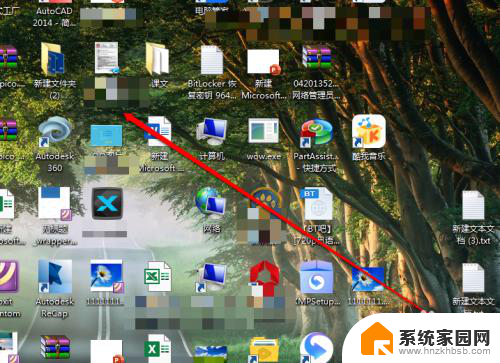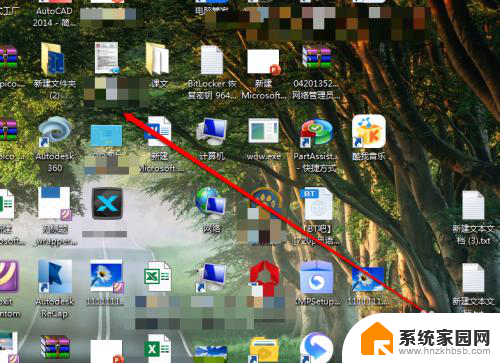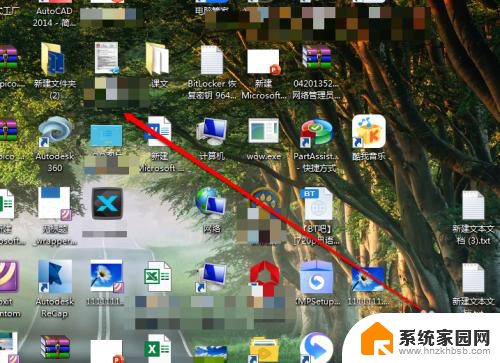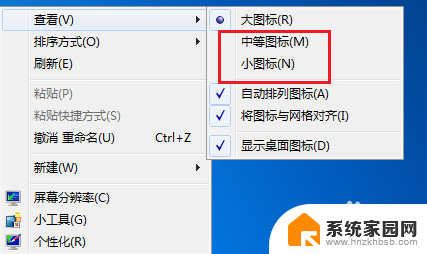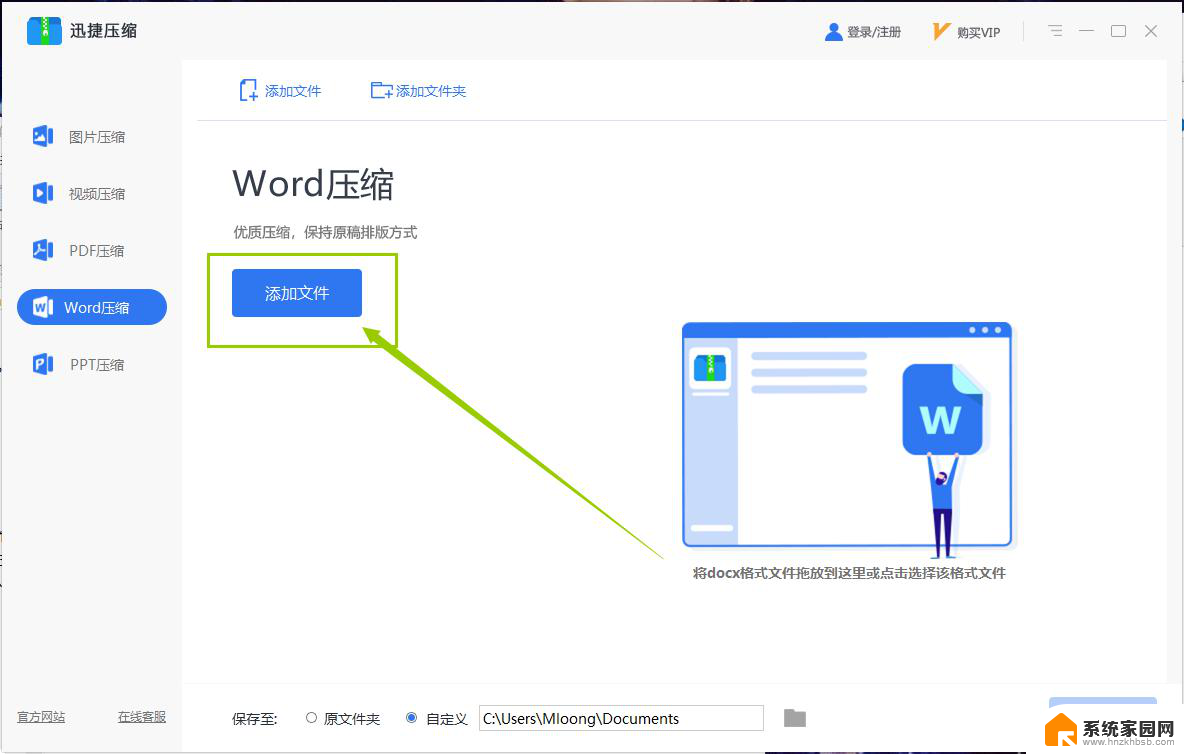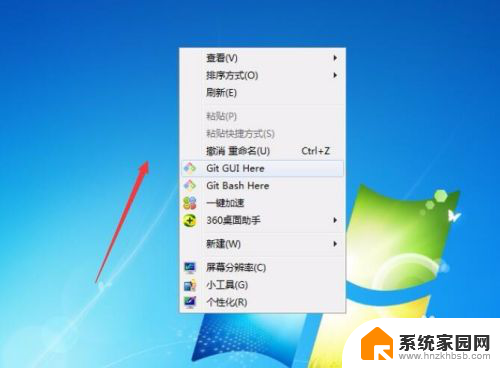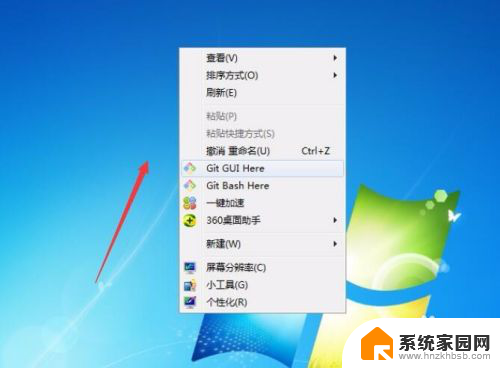缩小电脑图标大小 电脑桌面上的图标怎么改变大小
更新时间:2023-12-28 11:08:17作者:jiang
如何缩小电脑桌面上的图标大小一直是许多电脑用户关注的问题,无论是为了更好地利用桌面空间,还是为了使桌面更加整洁美观,调整图标大小都是一项重要的操作。幸运的是现代操作系统提供了简单的方法来满足用户的需求。本文将介绍如何通过简单的步骤来缩小电脑桌面上的图标大小,使得用户能够更加个性化地定制自己的电脑桌面。无论是对于新手还是有经验的用户来说,这些方法都将帮助你轻松地实现图标大小的调整。
具体方法:
1.我们打开电脑,进入电脑系统的桌面。
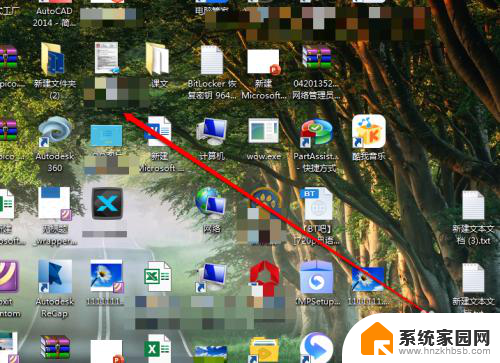
2.我们在桌面上,找到一个空白处。
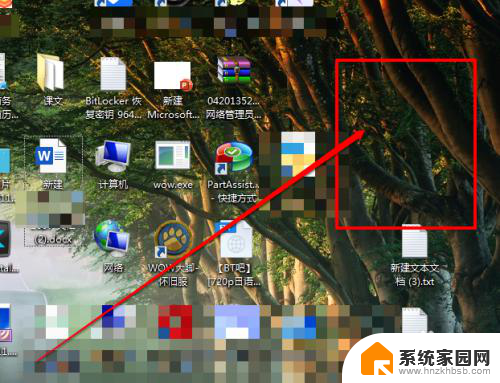
3.然后使用鼠标的右键进行点击,出现右键的菜单。
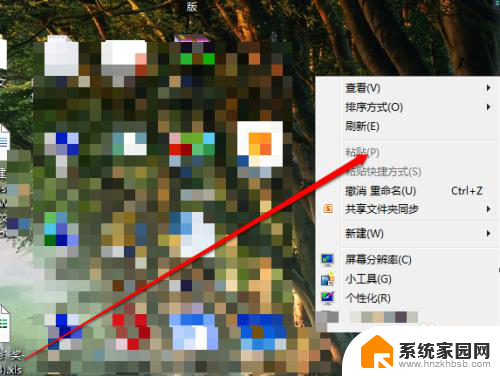
4.我们在右键的菜单中,选择查看按钮。
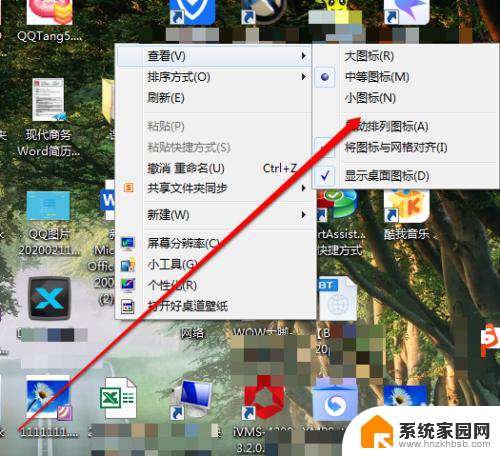
5.我们点击查看后,我们看见有三个选项。
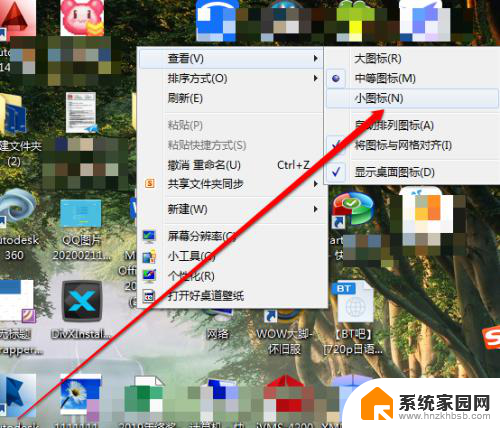
6.在大、中、小的选项中,我们选择小。桌面图标就缩小了。
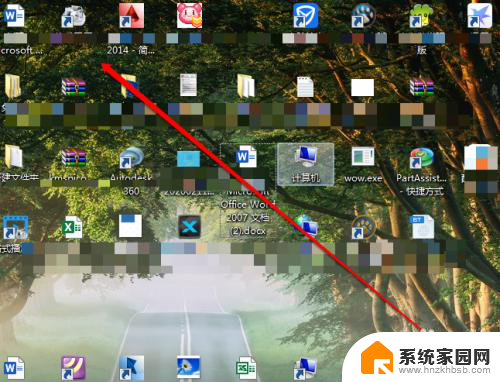
以上就是缩小电脑图标大小的全部内容,碰到同样情况的朋友们赶紧参照小编的方法来处理吧,希望能够对大家有所帮助。